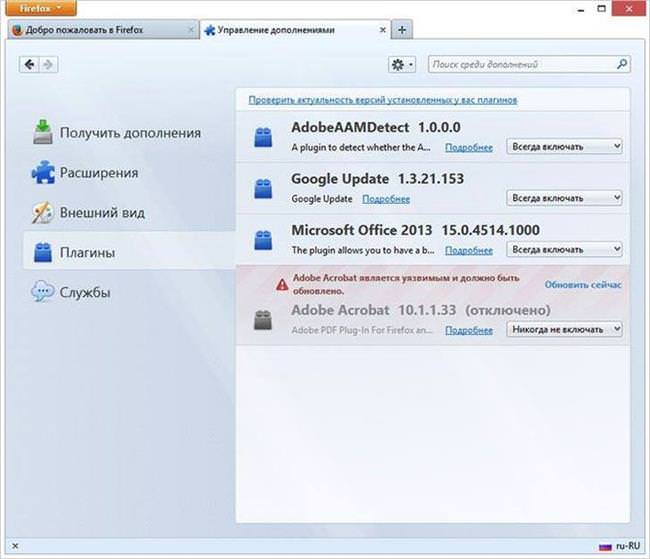Буває, що тривалий час прекрасно працювали браузери починають нещадно глючити, гальмувати і зависати. Не обходить ця врахувати і оглядач з вогненної лисицею. Про те, що робити, щоб повернути програмі колишню жвавість буде розказано в цій статті.
Відключаємо або видаляємо плагіни
Плагіни браузера використовуються для перегляду різного контенту і запуску додатків. При цьому, вони могли знадобитися один або кілька разів, але після цього продовжують висіти в системі і є ресурси браузера. Слід уважно переглянути встановлені плагіни і відключити ті з них, які не використовуються або використовуються дуже рідко.
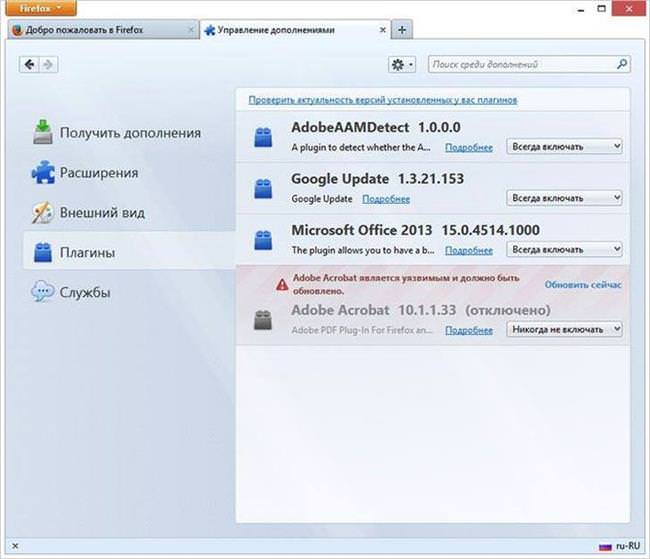
Щоб потрапити на потрібну сторінку, необхідно зайти в налаштування і вибрати там «Доповнення». Після чого відкриється нове вікно, в якому необхідно вибрати потрібну вкладку. На цій сторінці відображаються всі, включені і немає, плагіни. Щоб відключити непотрібні, слід клацнути по ньому і вибрати «Ніколи не включати» або «Вимкнути». Якщо ви не впевнені для чого потрібен плагін, то можна пошукати в інтернеті. Усі вимкнені модулі пересуваються вниз списку і їх потім можна буде активувати.
Також не слід хвилюватися, що буде деактивовано щось важливе. Якщо сайту потрібно запуск певного модуля, то повідомлення про це буде виданий користувачеві, і він зможе активувати його разово або назавжди.
Видалити плагіни з самого браузера не можна, але можна зайти в Видалення програм через панель управління і провести деінсталяцію звідти, також деякі можуть мати свою власну утиліту для видалення.
Відключення розширень
Ці утиліти можуть робити багато корисного і полегшувати життя користувачу, однак велика їх кількість помітно впливає на роботу браузера. Розділ з ними знаходиться в тому ж вікні, що і попередній пункт, потрібно перейти лише на кілька рядків вище. У цьому вікні будуть показані всі встановлені розширення. Невикористані взагалі можна видалити, ті ж, що потрібні, але використовуються не так часто, можна відключити і активувати в той момент, коли вони будуть потрібні (наприклад, користувачеві явно немає необхідності постійно тримати активним розширення для скачування музики з соцмереж, коли це буде потрібно його можна буде активувати в кілька кліків).
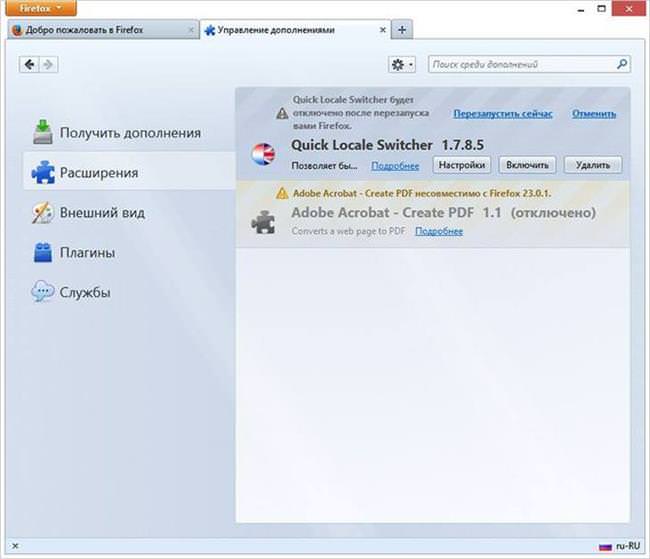
Як встановити і налаштувати візуальні закладки для Mozilla Firefox
Чистимо браузер — видаляємо кеш і історію
Оглядач обмінюється інформацією з сайтами і частина її записується в базах даних зберігається на комп’ютері, також це відбувається з деякими файлами. У випадку, якщо браузер використовується давно, цих даних може накопичитися дуже багато, і вони будуть сповільнювати його роботу.
Для очищення слід зайти в меню, потім вибрати «Журнал», після чого можна буде стерти недавню історію. В цьому вікні можна виставити термін, за який дані будуть стерті, а також ті файли, які не потрібні.
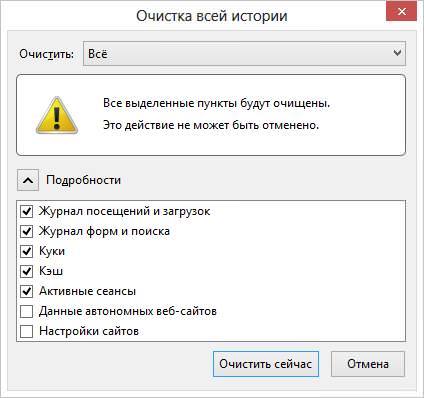
Автоочищення при виході з браузера
Можна налаштувати браузер так, що він буде зберігати дані користувача лише до його закриття. Для цього треба зайти в налаштування і перейти в розділ «Приватність». Далі потрібно розставити галочки, як на картинці.
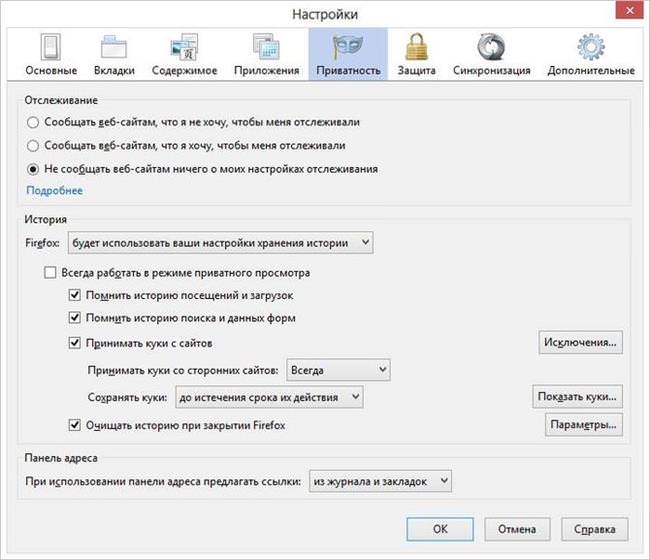
Після цього дані будуть очищатися після кожного закриття браузера.